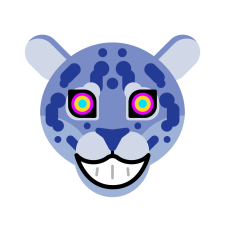Как убрать заставку в дбд
Как убрать заставку в дбд
1.Нажимаем сочетание клавиш: win + r.
2.Пишем: appdata.
3.Идем по пути: Appdata > Local > DeadByDaylight > Saved > Config > WindowsNoEditor.
4.Находим файл: GameUserSettings
5.Заходим в свойства файла и убираем галочку «Только для чтения«
6.Открываем GameUserSettings, ищем строку «FrameRateLimit=» > вписываем туда 120, а в строке «bUseVSync=» > вписываем False. Сохраняем.
7.Снова заходим в свойства файла и ставим галочку «Только для чтения«
1.Открываем Nvidia control Panel > Дисплей > Изменение разрешения > ставим 1280:1024.
В появившимся окне нажимаем да.
1.Скачиваем [www.nvidia.com] Geforce Experience на ваш пк, а затем устанавливаем.
2.Запускаем игру, далее нажимаем комбинацию alt + z, в появившемся окне кликаем «Фильтр», затем выбираем пресет резкости. *Примечание* можно пошаманить с настройками, чтобы подобрать для себя оптимальный вариант. Экспериментируйте.
1.Скачиваем [www.amd.com] AMD Radeon Software, устанавливаем.
2.Открываем AMD Radeon Software > Дисплей > Режим масштабирования > ставим «Полная панель«
3.Нажимаем на «пользовательские разрешения» и соглашаемся, затем создаем кастомное разрешение, к примеру: 1280:960. Сохраняем. *Примечание* нужно поставить синхронизацию DMT, иначе разрешение может не сохраниться!
1.Запускаем AMD Radeon Software, выбираем игру Dead by Daylight > Коррекция изображения Radeon > включаем вкладку «резкость» и ставим любое значение.
Этот метод предложил Littlefabio
1.Идем по пути: Appdata > Local > DeadByDaylight > Saved > Config > WindowsNoEditor. Открываем: Engine и вставляем строку.
1.Идем по пути: «ваш диск с игрой» >Program Files (x86) > Steam > steamapps > common > DeadByDaylight > DeadByDaylight > Content > Movies.
2.Удаляем файл: LoadingScreen.
2.Если в компьютере установлен не самый мощный процессор, а оперативной памяти меньше 8-16 ГБ, то перед запуском Dead by Daylight нужно отключить ненужные программы. Например, Skype, Telegram, Google Chrome и так далее.
(Также следует убрать ненужные программы из автозапуска.)
3. Заходим в стим, далее нажимаем: Steam > Настройки > В игре > убираем галочку «Включить оверлей Steam в игре»
Идем по пути: Appdata > Local > DeadByDaylight > Saved > Config > WindowsNoEditor.
Находим файл: GameUserSettings
5.Заходим в свойства файла и убираем галочку «Только для чтения«
Скачиваем Nvidia Inspector [www.nvidiainspector.com] Вторая часть архива [github.com]
Скачиваем RadeonMod [www.guru3d.com]
Нажимаем: File, далее ищем нашу игру.
Вписываем туда: regedit, после разрешаем войти в реестр, просто нажимая ок или enter.
Далее заходим по этому пути: Компьютер\HKEY_LOCAL_MACHINE\SYSTEM\CurrentControlSet\Control\Video
Далее у вас будет много подпапок с различными наименованиями, вам нужно отыскать одну, в которой будет параметр UMD.
Если недостаточно оперативной памяти, то можно увеличить файл подкачки. Это позволит системе хранить часть необходимых данных игры прямо на жестком диске. Вот что нужно сделать:
Открыть «Проводник»;
Правой кнопкой нажать на «Этот компьютер» (или «Мой компьютер»);
В первую очередь повышаем частоту видеочипа («Core Clock») и частоту памяти видеокарты («Memory Clock»). Слева находятся базовые значения этих параметров. Справа отображаются температура и увеличение вольтажа —эти характеристики позволяют следить за процессами видеокарты.
Если видеокарта стала нагреваться, то нужно повысить скорость оборотов вентиляторов («Fan Speed»). При повышении температуры до ста градусов, следует прекратить разгон, иначе видеокарта может сгореть. Не следует повышать частоты более чем на 10%.
Как убрать заставку в дбд
Ниже скриншоты одних из наиболее популярных разрешений, которые используют многие игроки.
1920×1080 (16:9) — самое стандартное разрешение, FullHD.
1440×1080 (4:3) — широко распространенное разрешение, 4:3.
1280×1024 (5:4) — удобное разрешение, c которым я очень долго играл, 5:4.
1080×1080 (1:1) — разрешение, с которым я играю по сей день, дает преимущество в конструкциях, к примеру, в коробке, 1:1
800×1080 (3:4) — разрешение, которое тоже довольно популярно, 3:4
В первом способе я расскажу вам как сменить разрешение через конфиг, то есть только в игре, это самый удобный способ.
Делаем все поэтапно, как расписано ниже.
1) Нажимаем сочетание клавиш WIN+R → в пустой строке вводим %localappdata% → открываем папку DeadByDaylight → Saved → Config → WindowsNoEditor → тут находим файл GameUserSettings → нажимаем ПКМ → свойства → снимаем галочку «только чтение», если она стоит → открываем сам файл.
2) В этом файле ищем строчку ResolutionSizeX=, сразу после знака «=» вводим свое значение по ширине.
Следующая снизу строчка ResolutionSizeY=, сюда после знака «=» вводим свое значение по высоте.
3) Далее находим строчку FullScreen=, важно не перепутать строчки, нам нужна именно FullScreen=, а не FullscreenMode=0, к примеру, просто есть много похожих. Прописываем после знака «=» значение True.
4) Ищем строчку FullscreenMode=1, ниже идут еще две строчки — LastConfirmedFullscreenMode=1 и PreferredFullscreenMode=1 → меняем во всех трех строчках значение «1» на «0».
5) Нажимаем в левом верхнем углу «файл» → «сохранить». Кликаем ПКМ по файлу GameUserSettings, открываем «свойства» и ОБЯЗАТЕЛЬНО ставим галочку «только чтение».
Готово, поздравляю, с первым способом мы разобрались и поставили кастомное разрешение, теперь перейдем ко второму способу.
1) Для обладателей видеокарт NVIDIA.
Заходим на рабочий стол, кликаем ПКМ по пустому месту, открываем «Панель Управления NVIDIA». Слева в столбике раздел «Дисплей», тут открываем вкладку «Изменение разрешения», кликаем «настройка». Ставим галочку на «Включить режимы, не предлагаемые дисплеем», тыкаем «Создать пользовательское разрешение», ставим то разрешение, которое указывали ранее в конфиге, больше ничего здесь не меняем. Кликаем «Тест» → «Ок». В этом же разделе левого столбика открываем вкладку «регулировка размера и положения рабочего стола» → в «Масштабировании» ставим галочку в пункте «Во весь экран» → ищем «Выполнить масштабирование на. » и тут выбираем «Дисплей», ставим галочку в пункте «Замещение режима масштабирования, заданного для игр и программ» → все изменения применяем, сохраняем и выходим.
2) Для обладателей видеокарт AMD.
Заходим на рабочий стол, кликаем ПКМ по пустому месту, открываем «AMD Radeon Software». Если пользуетесь Windows 11, то ПКМ по пустому месту → «Показать дополнительные параметры» и далее открываете «AMD Radeon Software». Сверху открываем вкладку «Игры» → «Общие настройки дисплея». В правом нижнем углу кликаем по «Пользовательские разрешения», при необходимости принимаем пользовательское соглашение. Далее нажимаем «Создать новый», в первой строчке ставим то разрешение, которое ранее указывали в конфиге, также меняем параметр «Стандарт синхронизации» со значения «Вручную» → на «CVT». Кликаем «Создать». Повторно заходим в AMD Radeon Software → сверху открываем вкладку «Игры» → «Общие настройки дисплея». В левом списке находим «Режим масштабирования» и ставим значение «Полная панель»
Во втором способе я расскажу вам как сменить разрешение с помощью самого софта видеокарты.
Для обладателей видеокарт NVIDIA:
По пустому месту рабочего стола нажимаем ПКМ, открываем вкладку «Панель управления NVIDIA». В открывшемся окне в левом столбике ищем раздел «Дисплей» и открываем пункт «Изменение разрешения». Далее делаем все пошагово:
1) Открываем «настройка».
2) В открывшемся окне ставим галочку в пункте «Включить режимы, не предлагаемые дисплеем».
3) Кликаем по «Создать пользовательское разрешение». Меняем значения в строчках «Пиксеклы по горизонтали», «Строки по вертикали»
4) Жмем «Тест», далее «Да».
5) Закрываем окно «Настройка».
6) В списке «Разрешение» выбираем свое разрешение и применяем.
Для обладателей видеокарт AMD:
1) Заходим на рабочий стол, кликаем ПКМ по пустому месту, открываем «AMD Radeon Software». Если пользуетесь Windows 11, то ПКМ по пустому месту → «Показать дополнительные параметры» и далее открываете «AMD Radeon Software».
2) Сверху открываем вкладку «Игры» → «Общие настройки дисплея».
3) В правом нижнем углу кликаем по «Пользовательские разрешения», при необходимости принимаем пользовательское соглашение.
4) Нажимаем «Создать новый».
5) В первой строчке ставим то разрешение, с которым желаете играть.
6) Также меняем параметр «Стандарт синхронизации» со значения «Вручную» → на «CVT».
7) Кликаем «Создать».
8) Повторно заходим в AMD Radeon Software → сверху открываем вкладку «Игры» → «Общие настройки дисплея». В левом списке находим «Режим масштабирования» и ставим значение «Полная панель».
9) Выходим на рабочий стол, снова кликаем ПКМ по пустому месту, открываем «Параметры экрана».
10) В пункте «Разрешение экрана» выбираем то, которое вписывали в софте для видеокарты.
Все применяем и закрываем, готово.
Как убрать заставку в дбд
Тебе надоело мыло от BHVR?
Хочешь играть с нормальным освещением и детализацией?
СИСТЕМНЫЕ ТРЕБОВАНИЯ ДЛЯ NVIDIA Freestyle:
✅- Графические процессоры GeForce GTX для настольных ПК
серии 800 или выше, или графические процессоры для
ноутбуков серии GTX 860M, 850М, 950М, 960М или выше.
✅- 4ГБ оперативной памяти или больше.
✅- Windows 7, Windows 8 или Windows 10.
✅- Драйвер GeForce 430.64 или более поздняя версия.
1) Надо установить программу GeForce Experience [www.nvidia.com] последней версии, проверьте установлена ли она у вас даже если есть драйвер nvidia.
3) Добавить следующие фильтры:
Резкость
Детализация
Увеличение резкости +
Экспозиция / Контраст
Но будет слишком ярко можете настроить под себя или ниже посмотреть мою настройку.
4) Меняем только эти фильтры как на изображении:
5) Результат до и после:
Тут мое суждение о разрабах и то как они вечно лажают:
Как убрать заставку в дбд
В игре существует несколько конфигов и каждый отвечает за свою область.
Ну я описал вкраце, и не даю 100% точность, просто хотел чтобы вы примерно представили, что и как устроено.
Конфиг выглядит примерно так:
Данного эффекта можно достигнуть использовав конфиг GameUserSettings.ini.
Открываем его блокнотом Notepad++ и заменяем там строки:
где, 122 является максимальным желанным значением частоты кадров(можно ставить любое число).
Все описываемые действия имеют строго рекомендационный характер, вы их выполняете на свой страх и риск. Будьте осторожны.
Предупреждаю, что все же из-за нереально хреновой оптимизации сильно ФПС не повысится, удалось достигнуть эффекта повышения на 2-7 фпс в различных частях карты и при различных конфигурациях ПК, те речь идет всего о нескольких процентах от общей производительности.
Получить некоторый эффект повышения FPS можно при изменении настроек в Engine.ini и Scalability.ini.
Открываем его блокнотом Notepad++ и вписываем дополнительно строки:
Открываем его блокнотом Notepad++ и вписываем дополнительно строки:
[ScalabilitySettings]
PerfIndexValues_ResolutionQuality=»50 50 50 50″
Также увеличить FPS можно за счет смены разрешения в файле GameUserSettings.ini.
Открываем его блокнотом Notepad++ и заменяем там строки:
Все описываемые действия имеют строго рекомендационный характер, вы их выполняете на свой страх и риск. Будьте осторожны.
Данного эффекта можно достигнуть использовав конфиг Engine.ini.
Открываем его блокнотом Notepad++ и вписываем дополнительно строки:
[/script/engine.garbagecollectionsettings]
r.SeparateTranslucency=True
r.DefaultFeature.Bloom=False
r.DefaultFeature.AmbientOcclusion=False
r.DefaultFeature.AmbientOcclusionStaticFraction=False
r.DefaultFeature.MotionBlur=False
r.DefaultFeature.LensFlare=False
r.DefaultFeature.AntiAliasing=0
PerfIndexValues_ResolutionQuality=»50 50 50 50″
r.MSAA.CompositingSampleCount=1
r.ShadowQuality=0
r.Shadow.CSM.MaxCascades=0
r.Shadow.MaxResolution=32
r.Shadow.RadiusThreshold=0.24
r.Shadow.DistanceScale=0.1
r.DepthOfFieldQuality=0
r.RenderTargetPoolMin=200
r.Upscale.Quality=0
r.MaxAnisotropy=0
r.TranslucencyLightingVolumeDim=1
r.RefractionQuality=0
r.SceneColorFormat=3
r.ParticleLightQuality=0
Все описываемые действия имеют строго рекомендационный характер, вы их выполняете на свой страх и риск. Будьте осторожны.
Отдельное спасибо, go/gotha, за помощь.
Я уверен, что многих бесят не отключаемые видео заставки при запуске игры Dead by Daylight, ну кроме огромного количества багов конечно. Так вот я нашел возможность отключить эти заставки.
Для этого надо найти конфиг файл Game.ini, открыть его блокнотом Notepad++ и добавить строчки:
Все описываемые действия имеют строго рекомендационный характер, вы их выполняете на свой страх и риск. Будьте осторожны.
Эта информация будет полезна тем, кто хочет увеличить чувствительность мыши в игре.
Ищем конфиг файл Input.ini, открыть его блокнотом Notepad++ и добавить строчки:
где 0.011110 число равное действующей чувствительности мыши, следовательно увеличив его мы увеличим чувствительность и наоборот.
Все описываемые действия имеют строго рекомендационный характер, вы их выполняете на свой страх и риск. Будьте осторожны.
Я подробно распишу рабочие и возможно рабочие параметры, также это зависит и от разработчиков, которые могли заблокировать полностью их использование. Эти параметры могут быть актуальны для игр на движке Unreal Engine, Source и тд.
Далее в окно вписываем следующее:
Параметры запуска выше являются моими рекомендациями для слабых ПК.
Подробное описание параметров:
Все описываемые действия имеют строго рекомендационный характер, вы их выполняете на свой страх и риск. Будьте осторожны.
Для видеокарт NVIDIA:
Также, как и в глобальных настройках расставляем все параметры, как на стриншотах.
Останется перезагрузить ПК и можно пробовать игру.
Для видеокарт ATI Radeon:
В разработке. Пока могу лишь сказать, что все делается по аналогии с NVIDIA.
Все описываемые действия имеют строго рекомендационный характер, вы их выполняете на свой страх и риск. Будьте осторожны.
Проблема:
При запуске игры Dead By Daylight выдает ошибку:
Plugin «LeapMotionController» failed to load because module ‘LeapMotionController’ could not be found. Please ensure the plugin is properly installed, otherwise consider disabling the plugin from this project.
Проблема:
Вылетает ошибка: «DX11 feature level 11.0 is required to run the engine» и\или «DX11 feature level 10.0 is required to run the engine»
Решение:
Для Windows 7 и Windows 8, возможно и для Windows 10.
Вбиваем в поиске cmd и запускаем найденную программу(cmd.exe) от имени администратора. В появившемся черном окне набираем:
Жмем ввод и перезагружаем ПК.
Если это не помогло, то набираем в командную строку(черное окно):
Жмем ввод и перезагружаем ПК.
Спасибо за решение: ginaba1308
Проблема:
При заходе в игру проигрывается заставка, далее игра просит нажать любую кнопку, вы нажимаете и она зависает или вылетает. Также может зависать\вылетать сразу после заставки или сразу после запуска игры.
Решение:
1. Для исправления этой проблемы надо удалить папку с конфигами. Папка «DeadByDaylight«, находится примерно тут C:\Users\ИМЯ ВАШЕЙ УЧЕТКИ\AppData\Local\DeadByDaylight
(можно просто переименовать её например в «DeadByDaylight1«)
Проблема:
Проблема с мышкой в игре. Клики мышкой переодически не срабатывают, при этом в других играх всё нормально.
Вам откроется список ваших соперников. По их профилю можно узнать время в игре и открытые ачивки, а также прочесть комментарии. Эта информация может косвенно указать на опыт игрока, его любимый персонаж и тд. Если его профиль не скрыт, конечно 🙂
Проблемы запуска\утановки программы:
Если WinPCap не устанавливается, то причина может быть в ранее установленной версии, либо у вас работает какие-то программы, которые используют WinPCap. Для решения надо удалить старую версию WinPCap, а затем устанавливать новую, предварительно запустив ваш компьютер в «безопасном режиме«.
Настало время запустить игру, там мы видим надпись(значит все в порядке, установили правильно):
Далее жмем Shift+F2, в открывшимся окне кликаем Continue, теперь щелкаем «+» и вводим название, например «1«, нажимаем Enter, затем кликаем на Continue и Finish.
Переходим к настройке эффектов:
В разделе HDR.fx находим Power и выставляем значение «1.200«, в Tehnicolor2.fx строка Strength, ставим «0.300«(либо на свое усмотрение).
Применение и активация настроек:
Выбираем сверху Settings, смотрим строку Usage mode и выставляем «Performance Mode«, теперь все готово, закрываем окно и тестируем.
Дополнительные настройки:
В окне Settings, можно указать горячую клавишу на отключение и включение эффекта, также можно включить отображение счетчика FPS и Времени.
Для удаления зайдите в папку файла запуска ДбД и удалите оттуда: